Win10可选功能安装失败具体解决方案
出于开发的需要,打算安装Windows的图形工具可选组件,却发现怎么也装不上。如图1所示,一直显示错误编号为0x800F081F。实际上这个代码告诉我们,安装失败是由于没有找到安装源。如果你和我一样,曾经运行过磁盘清理,并且将windows安装文件进行了清理,就可能出现我这样的情况,如图2。其他的优化工具如360等也有可能清理过windows安装文件,然后以下就是Win10系统下可选功能安装失败具体解决方案,快来一起看看吧!


首先我们需要windows10的DVD镜像,这个可以在msdn我告诉你下载。如图3
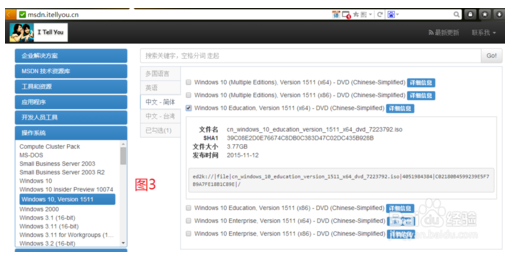
然后需要运行管理员cmd。在开始菜单右键,选择【命令提示符(管理员)】,如图4所示。也可以通过其他途径运行管理员cmd。cmd启动之后如图5所示。
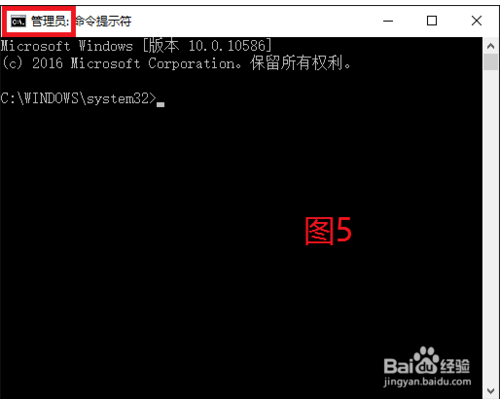

双加下载的DVD镜像,windows10自带虚拟光驱功能,所以双击就会加载一个虚拟光驱。注意加载的盘符,如图6所示。然后在cmd中输入DISM /Online /Cleanup-Image /RestoreHealth /Source:wim:H:sourcesinstall.wim:1 /limitaccess。其中的H就是盘符,改成对应的盘符即可,其他都不用变,然后回车,等待到100%完成即可。此语句的作用是将Windows的DVD镜像中的install.wim作为修复Windows映像(wim)的数据源,对当前的Windows映像进行修复
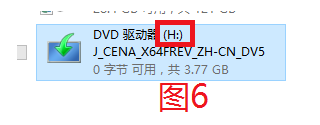
[!--empirenews.page--]
最后可以回到Windows可选功能,安装自己需要的功能,如图7,8,9。图10中的绿色框,可以查看既往的安装记录,如果出错能够看到出错代码,如图1。在图10中可以看到之前安装失败的【图像工具】已经安装上了
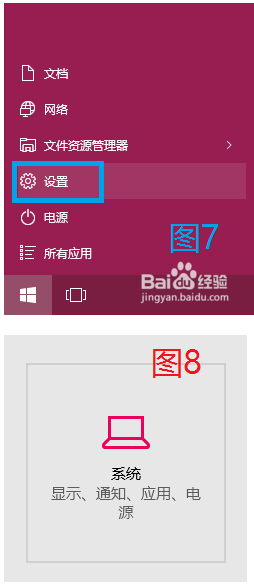
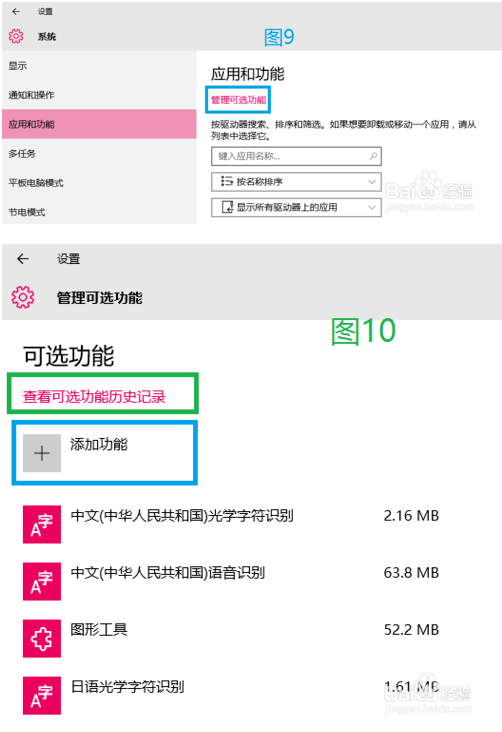
以上便是Win10系统下可选功能安装失败具体解决方案了,需要的小伙伴赶紧动手试试看吧,希望可以帮助到你,感谢大家对我们系统天地的喜欢,觉得本文不错就收藏和分享清理吧!如果大家有什么更好的方法也可以和我们分享一下!










